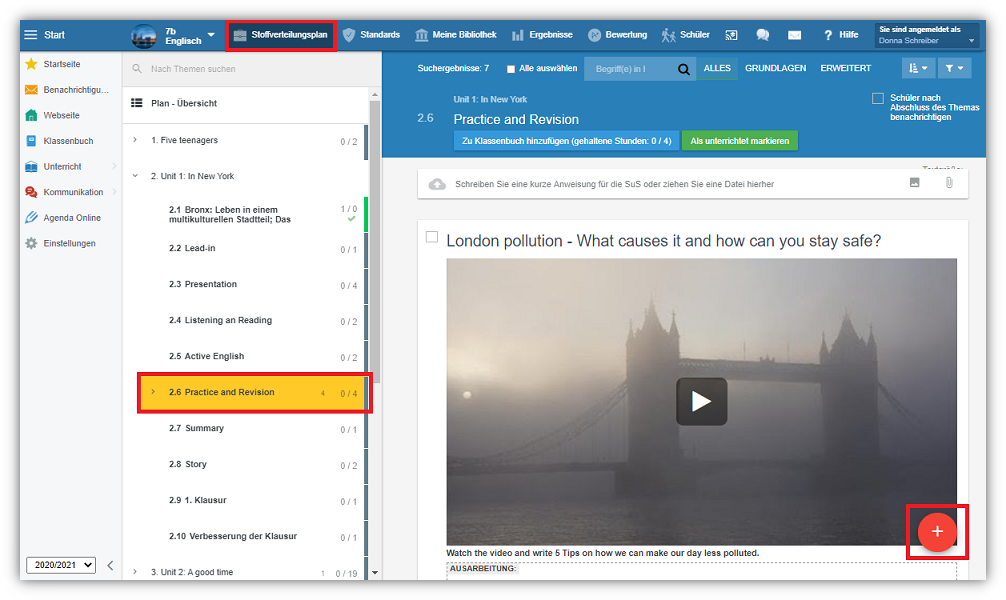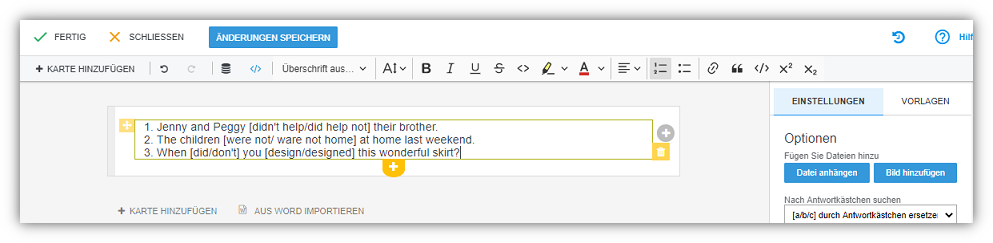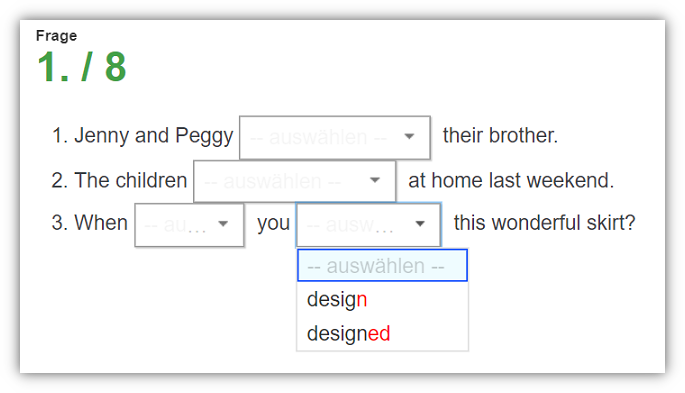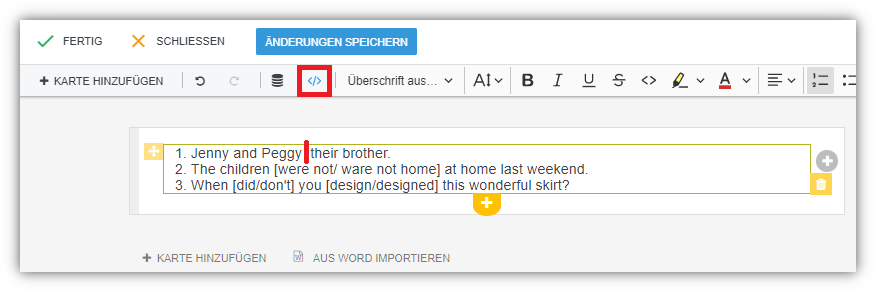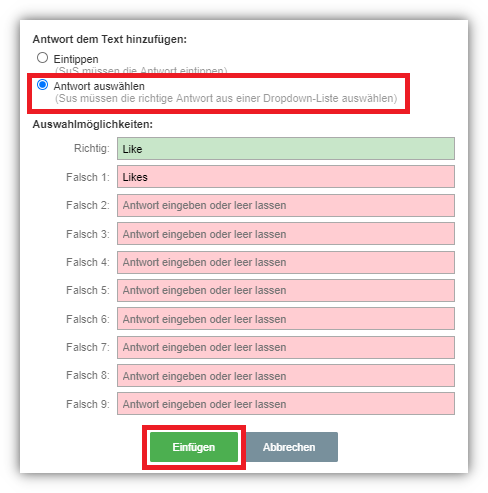Fragetyp "Antwort auswählen"
E-Learning, Lernkarten, Lückentext
EduPage bietet Ihnen als Lehrperson eine Vielzahl an Tools um eigene E-Learning Aufgaben zu erstellen. In diesem Beitrag zeigen wir Ihnen, wie sie einen Lückentext mit wählbaren Antwortmöglichkeiten erstellen.
1. Wählen Sie hierzu zunächst im oberen Menü Stoffverteilungsplan und dann, falls vorhanden, dass entsprechende Thema der Aufgabe. Drücken Sie dann auf das rote "+" rechts unten.
2. Wählen Sie anschließend den Fragetyp Eingeben/auswählen. Dieser Typ lässt sich auf zwei Weisen gestallten. Entweder müssen die Schüler*innen eine eigene Antwort eintippen, oder aus einer Liste von Antwortmöglichkeiten auswählen.
3. Schreiben Sie, egal für welche Variante Sie sich entschieden haben, Ihren Lückentext wie gehabt und setzen Sie die richtige Antwort in eckigen Klammern. Wenn Sie in einer eckigen Klammer mehrere Antworten durch einen Querstrich trennen, registriert das System diese als Antwortmöglichkeiten, welche den Schüler*innen bei der Bearbeitung zur Verfügung gestellt werden. Denken Sie aber daran, dass die erste Antwort in den Klammern die richtige Auswahl ist.
3. So sieht die Ansicht der Schüler*innen aus. Die Antwortmöglichkeiten werden zufällig sortiert. Bedeutet, dass Sie sich keine Sorgen machen müssen, dass stets die erste Auswahl die Richtige ist.
4. Statt einer gänzlich händischen Eingabe können Sie auch unser Eingabe-Tool nutzten.
4. Wählen Sie einfach Antwort auswählen und geben Sie die richtige Antwort in das erste Feld ein. In die folgenden Felder können Sie nun die falschen Antworten eingeben.
Hinweis: Der Fragetyp Antwort auswählen unterscheidet zwischen Groß- und Kleinschreibung, d.h. England und england sind zwei verschiedene Optionen.

 English
English  Slovenčina
Slovenčina  España
España  Francais
Francais  Polish
Polish  Russian
Russian  Čeština
Čeština  Greek
Greek  Lithuania
Lithuania  Romanian
Romanian  Arabic
Arabic  Português
Português  Indonesian
Indonesian  Croatian
Croatian  Serbia
Serbia  Farsi
Farsi  Hebrew
Hebrew  Mongolian
Mongolian  Bulgarian
Bulgarian  Georgia
Georgia  Azerbaijani
Azerbaijani  Thai
Thai  Turkish
Turkish  Magyar
Magyar